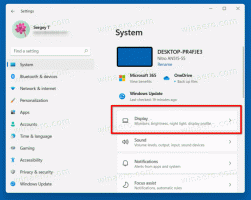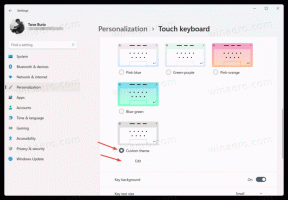Windows 11 Build 22631.2262 (Beta) dodaje aplikację Ustawienia Strona główna i Kopia zapasowa
Dla niejawnych testerów w kanale Beta Microsoft aktualizuje system Windows 11 22H2 o dwie nowe kompilacje. Kompilacja 22631.2262 zawiera kilka nowych funkcji, natomiast kompilacja 22621.2262 ma je ukryte. Nowa wersja zawiera łatkę KB5029339.
Reklama
Co nowego w systemie Windows 11 Kompilacja 22631.2262
Nowa strona główna w Ustawieniach
Firma Microsoft dodała nową stronę główną w aplikacji Ustawienia, która zapewnia szybki dostęp do kluczowych ustawień i umożliwia zarządzanie kontem Microsoft.

Karty interaktywne oferują różne ustawienia systemu operacyjnego i konta. Każda karta ma na celu zapewnienie użytkownikowi aktualnych informacji i niezbędnych opcji. W tej wersji na stronie głównej będzie wyświetlanych maksymalnie 7 kart, ale w przyszłości będzie ich więcej.
- Zalecane ustawienia: Ta karta dostosowuje się do Twoich specyficznych wzorców użytkowania, zapewniając aktualne i odpowiednie opcje ustawień. Został zaprojektowany, aby usprawnić zarządzanie ustawieniami i zaoszczędzić czas.
- Magazyn w chmurze: zapewnia przegląd wykorzystania miejsca w chmurze i informuje o zbliżaniu się do jego wyczerpania.
- Odzyskiwanie konta: Pomaga zapewnić większe bezpieczeństwo Twojego konta Microsoft, pomagając Ci dodać dodatkowe informacje potrzebne do odzyskiwania, dzięki czemu nigdy nie zostaniesz zablokowany na swoim koncie, nawet jeśli zapomnisz hasła.
- Personalizacja: Wysuwa personalizację na pierwszy plan, oferując dostęp jednym kliknięciem do aktualizacji motywu tła lub zmiany trybu kolorów.
- Microsoft 365: umożliwia szybki wgląd w stan subskrypcji i korzyści, a także umożliwia podejmowanie kluczowych działań bezpośrednio w Ustawieniach, zamiast przechodzić do Internetu.
- Xbox: Podobnie jak w przypadku karty Microsoft 365, możesz przeglądać stan swojej subskrypcji i zarządzać nią w aplikacji Ustawienia.
- Urządzenia Bluetooth: Aby uprościć zarządzanie urządzeniami Bluetooth, wysunęliśmy to na pierwszy plan, abyś mógł szybko uzyskać dostęp do ulubionych urządzeń Bluetooth i połączyć się z nimi.
Ta funkcja będzie dostępna tylko w systemach Windows 11 Pro i Home, które nie są zarządzane przez organizację. Jest wdrażany stopniowo.
Ulepszenia tworzenia kopii zapasowych i przywracania
Firma Microsoft wprowadza nowe opcje tworzenia kopii zapasowych i przywracania ustawień systemowych, aby ułatwić migrację na nowy komputer i pomóc programistom w utrzymaniu klientów. Celem zmian jest udostępnienie użytkownikom znanego pulpitu, aby w ciągu kilku minut mogli wrócić do pracy na innym urządzeniu.

- Aplikacja Kopia zapasowa systemu Windows to nowa aplikacja, która pozwala szybko wykonać kopię zapasową komputera w ramach przygotowań do migracji na inne urządzenie.
- Przypinanie aplikacji - Twoje aplikacje Microsoft Store z poprzedniego komputera zostaną przypięte w tych samych miejscach, w których je miałeś. Dotyczy to zarówno paska zadań, jak i menu Start.
- Ustawienia - Ustawienia z poprzedniego komputera zostaną przywrócone na nowym urządzeniu, dzięki czemu będziesz mógł szybciej wrócić do pracy.

Po utworzeniu kopii zapasowej za pomocą nowej aplikacji Kopia zapasowa systemu Windows lub w obszarze Konta -> Kopia zapasowa systemu Windows możesz wypróbować tę opcję funkcję przywracania podczas początkowej konfiguracji systemu Windows 11 (OOBE) na nowym komputerze lub po przywróceniu ustawień fabrycznych na obecnym urządzenie.
- Użytkownicy zobaczą przywrócone ikony aplikacji komputerowych w menu Start i na pasku zadań, nawet jeśli te aplikacje nie zostały zainstalowane ze sklepu Microsoft Store.
- Aplikacje dostępne w firmie Microsoft można łatwo przywrócić, klikając ikonę.
- Jeśli aplikacji nie ma w sklepie Microsoft Store, zostaniesz przekierowany na stronę internetową, z której możesz ręcznie pobrać instalator.

NOTATKA: Testerzy mogą łatwo wypróbować to rozwiązanie, uruchamiając aplikację Kopia zapasowa systemu Windows na komputerze PC, na którym działa ta kompilacja i wybierz „Zresetuj ten komputer” w obszarze Ustawienia > System > Odzyskiwanie, a następnie przejdź przez OOBE w celu nowego przywrócenia doświadczenie.
Zmiany i ulepszenia w kompilacji 22631.2262
Przeglądarka plików
Zawiera pewne zmiany, które powinny zauważalnie poprawić wydajność w fazie obliczeń podczas jednoczesnego przesyłania wielu plików do Kosza z Eksploratora.
Ulepszenia obsady
Zaktualizowano wyskakujące okienko „Obsada” w Szybkich akcjach. Teraz znajduje się link do narzędzia do rozwiązywania problemów w przypadku problemów z wykryciem wyświetlacza, konfiguracją połączenia itp.

Dynamiczne oświetlenie
- Możesz teraz natychmiast zsynchronizować kolor akcentu systemu Windows z urządzeniami peryferyjnymi, korzystając z opcji Dopasuj kolor akcentu systemu Windows w obszarze Ustawienia -> Personalizacja -> Dynamiczne oświetlenie -> Efekty. Ta zmiana została wprowadzona w poprzedniej wersji kanału deweloperskiego.
- Dodano możliwość wyboru własnego koloru oświetlenia RGB urządzeń.
Poprawki w kompilacji 22631.2262
-
Pasek zadań i taca systemowa
- Naprawiono problem polegający na tym, że po aktualizacji ikona Bluetooth mogła nie pojawiać się w zasobniku systemowym, nawet jeśli komputer obsługuje Bluetooth i odpowiednie ustawienia znajdują się w aplikacji Ustawienia.
- Naprawiono problem polegający na tym, że w niektórych przypadkach ikona dzwonka była słabo widoczna, ponieważ przy ciemnym pasku zadań wyświetlała się ciemna obwódka.
- Naprawiono problem powodujący, że miniatury elementów na pasku zadań nie miały tytułów, gdy korzystano z paska zadań zoptymalizowanego pod kątem tabletu z wyłączonym grupowaniem elementów.
- Naprawiono błąd, który powodował, że ikony na pasku zadań stawały się puste po przełączaniu między pulpitami.
- Naprawiono problem polegający na tym, że wybranie opcji „Nie grupuj” na pasku zadań nadal wyświetlało animację, nawet jeśli była wyłączona.
- Wyłączono ustawienie, które domyślnie wyłącza grupowanie pasków zadań na innych ekranach, jeśli nie są podłączone żadne dodatkowe monitory.
- Naprawiono problem polegający na tym, że przeciąganie ikon w obszarze przepełnienia paska zadań nie działało, jeśli włączona była opcja „Nie grupuj”.
- Naprawiono problem powodujący nieprawidłowe wyświetlanie wskaźników aplikacji podczas korzystania z paska zadań z wyłączonym grupowaniem elementów.
- Naprawiono problem polegający na tym, że menu ukrytych ikon mogło nieoczekiwanie zamknąć się podczas używania klawiatury do przenoszenia fokusu między ikonami.
-
Przeglądarka plików
- Naprawiono problem polegający na tym, że tło menu kontekstowego w Eksploratorze plików było w niektórych przypadkach przezroczyste. Ta poprawka wpływa również na menu rozwijane na pasku narzędzi.
- Naprawiono problem powodujący, że menu kontekstowe i menu rozwijane w Eksploratorze plików nie działały podczas korzystania z ekranu dotykowego.
- Naprawiono problem, który powodował, że pole wyszukiwania w Eksploratorze plików nie działało poprawnie z edytorami IME.
- Naprawiono biały błysk w ciemnym motywie podczas przełączania między sekcjami Strona główna i Galeria.
- Naprawiono problem wpływający na stabilność Eksploratora plików.
- Naprawiono problem powodujący, że funkcja „Automatyczne wpisywanie w polu wyszukiwania” nie działała, gdy strona główna była otwarta w Eksploratorze plików.
- Naprawiono problem polegający na tym, że nie można było wkleić treści do paska adresu za pomocą menu kontekstowego. Inne akcje menu kontekstowego paska adresu również nie działały.
- Zwiększone wypełnienie pomiędzy pozycją „Strona główna” na pasku nawigacyjnym a dolną częścią paska narzędzi.
-
Wejście
- Naprawiono problem polegający na tym, że pisanie przy użyciu japońskiego i chińskiego edytora IME w niektórych aplikacjach nie działało zgodnie z oczekiwaniami po wybraniu poprzedniej wersji edytora IME.
- Naprawiono problem polegający na tym, że po najechaniu myszką na pole tekstowe i wprowadzeniu tekstu w języku chińskim niektóre znaki były traktowane jako kliknięcia w polu i nie zostały wprowadzone.
- Naprawiono błąd, który powodował nieprawidłowe działanie pisma odręcznego podczas korzystania z Lupy, ponieważ znaki pisma ręcznego były źle wyrównane.
-
Obrazy tła HDR
- Naprawiono problem powodujący sporadyczne awarie programu explorer.exe podczas korzystania z tapet HDR.
-
Menadżer zadań
- Naprawiono błąd powodujący awarię Menedżera zadań po użyciu przycisku „Przywróć wszystkie ustawienia do domyślnych” w ustawieniach aplikacji.
- Poprawiona wydajność podczas przełączania pomiędzy różnymi stronami Menedżera zadań.
Poprawki w obu kompilacjach
- Naprawiono problem powodujący, że przycisk „Sprawdź aktualizacje” nie pojawiał się w Ustawieniach -> Windows Update. Po aktualizacji do tej kompilacji przycisk powinien pojawić się na swoim zwykłym miejscu. Jeśli używasz poprzedniej kompilacji dla kanału Beta, możesz ręcznie sprawdzić dostępność aktualizacji, otwierając Terminal (lub okno dialogowe Uruchom) i wpisując:
USOClient StartInteractiveScanwhichwykona tę samą funkcję, co kliknięcie przycisku Sprawdź aktualizacje przycisk. Należy pamiętać, że uruchomienie polecenia nie przyniesie żadnych wyników. Aby sprawdzić, czy operacja zakończyła się pomyślnie, możesz uruchomić polecenie, gdy otwarta jest strona Windows Update. Powinieneś zauważyć, że rozpocznie sprawdzanie dostępności aktualizacji. - Naprawiono problem polegający na tym, że w poprzednich wersjach wyłączenie monitora podczas aktywnego połączenia z Cloud PC powodowało wyświetlenie czarnego ekranu, na którym widoczny był tylko kursor myszy.
Znane problemy
-
Ogólny
- Firma Microsoft pracuje nad rozwiązaniem problemu powodującego awarię programu explorer.exe (z wyskakującym komunikatem o błędzie) w trybie awaryjnym podczas próby zalogowania się do profilu w systemie.
-
Przeglądarka plików
- W niektórych przypadkach wszystkie ikony na pulpicie mogą być puste. W takim przypadku kliknij pulpit prawym przyciskiem myszy i wybierz opcję Odśwież.
-
Narrator
- Możesz zauważyć, że niektóre ciągi NIE są przetłumaczone na wybrany język. Ten problem zostanie rozwiązany w przyszłej wersji kanału Beta.
Źródło
Jeśli podoba Ci się ten artykuł, udostępnij go za pomocą przycisków poniżej. Nie będzie to od Ciebie wiele wymagało, ale pomoże nam się rozwijać. Dziękuję za wsparcie!
Reklama